问题:为什么在 windows 10 设备上无法访问共享文件夹?简单说明:这是一个常见的网络问题,可能由多种原因引起,包括防火墙设置、网络配置或权限问题。引导语:如果您遇到此问题,请继续阅读本文,了解由 php小编香蕉精心整理的几种有效解决方案。通过仔细遵循这些步骤,您应该能够快速解决此问题并重新访问共享文件夹。
在学习或工作中,共享文件夹是常用的工具,但有时却无法打开或使用。别担心,这通常是系统设置问题。以下几种方法能帮你解决Win10共享文件夹无法访问的难题!
方法一:启动Workstation服务
- 按下Win+R组合键,打开运行窗口,输入services.msc并点击确定。
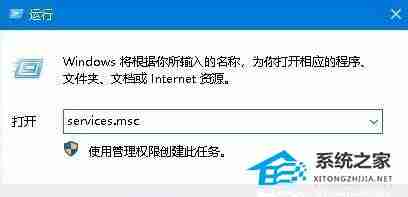
- 找到Workstation服务,双击打开。
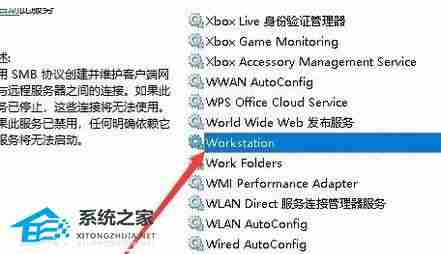
- 如果服务未运行,点击“启动”按钮。
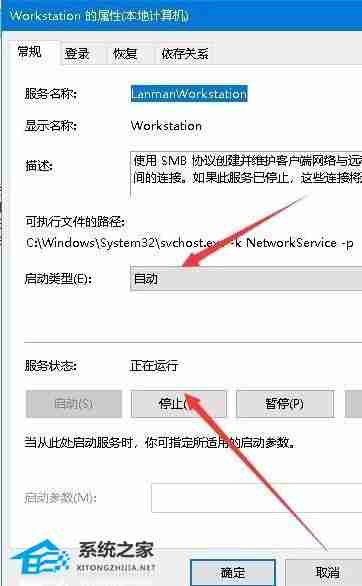
方法二:调整本地安全策略
- 打开运行窗口,输入gpedit.msc并点击确定,打开本地组策略编辑器。
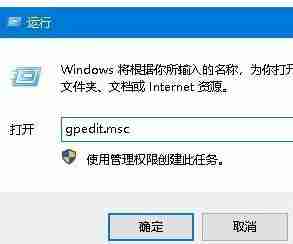
- 依次点击“计算机配置/Windows设置/安全设置/本地策略/安全选项”。
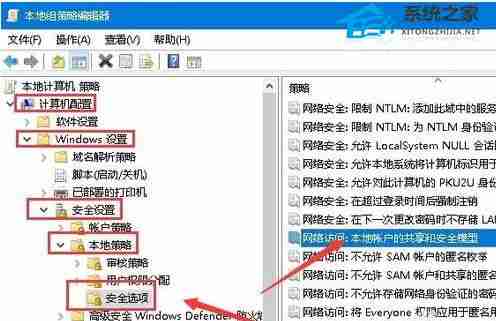
- 找到“网络访问:本地帐户的共享和安全模式”,双击打开,选择“经典:对本地用户进行身份验证,不改变其本来身份”。
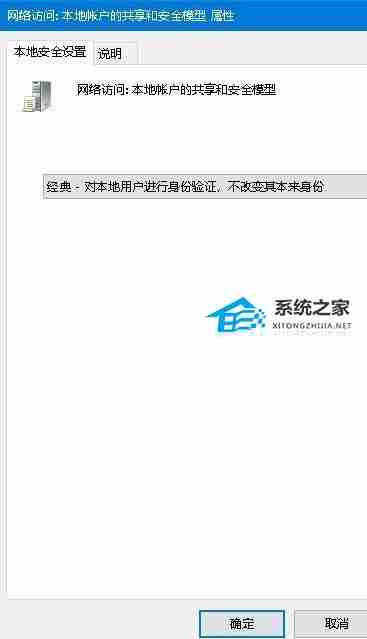
方法三:检查共享文件夹权限
- 右键点击共享文件夹,选择“属性”。
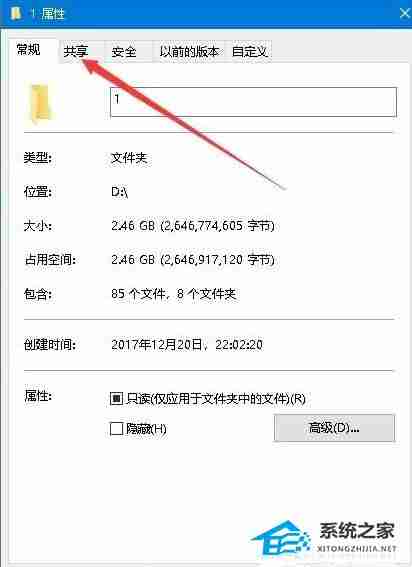
- 点击“共享”选项卡,然后点击“高级共享”。
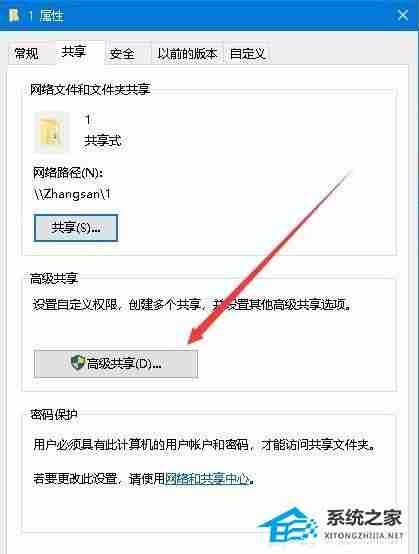
- 点击“权限”按钮。
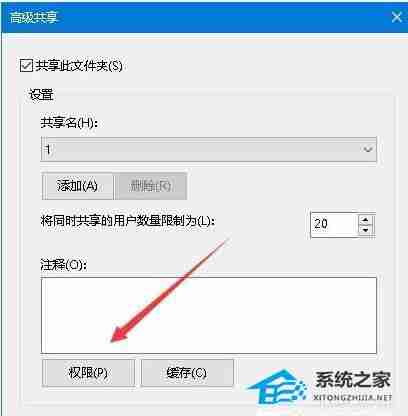
- 在“组或用户名”中选择“Everyone”,确保“读取”权限被选中。点击“确定”保存设置。
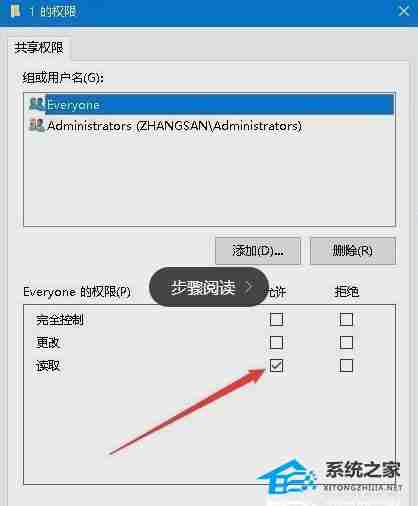
尝试以上方法,解决Win10共享文件夹访问问题,恢复正常工作!
以上就是Win10共享文件夹无法访问怎么办的详细内容,更多请关注php中文网其它相关文章!
最近发表
- 背后灵手游第一章 背后灵第一章诡院攻略图文-游戏攻略-
- 勇者斗恶龙7怎么升级快 勇者斗恶龙7练级攻略-游戏攻略-
- 永劫无间手游远程魂玉怎么选_永劫无间手游远程魂玉推荐一览-游戏攻略-
- boss怎么关闭HR对我打招呼 boss关闭HR对我打招呼教程-手机软件-
- 《棕色尘埃2》维尔尼技能介绍-游戏攻略-
- 鸿蒙 HarmonyOS NEXT 系统“华为分享”功能支持多人群发特性-手机新闻-
- upupoo壁纸怎么取消 upupoo壁纸怎么取消清除壁纸效果-手机软件-
- Win10登录界面死循环怎么办-Windows系列-
- 含金量只在功能整合? “锤子风格”的AI助手J1 Assistant上线 罗永浩还能赶上AI时代吗?-手机新闻-
- 雷神黑武士 24.5 英寸显示器“CF25F300”开售:320Hz 超频高刷、1ms GTG 响应,首发 849 元-硬件新闻-
- Win10共享文件夹无法访问怎么办-Windows系列-
- 《鬼谷八荒》收徒弟被拒方法-游戏攻略-
- 燕云十六声太极之谜怎么过 太极之谜解谜攻略-游戏攻略-
- 鬼谷八荒宗门秘法怎么夺回 宗门秘法夺回方法-游戏攻略-
- 蝙蝠怎么设置解锁密码 设置解锁密码操作方法-手机软件-
- PotPlayer怎么设置允许使用触摸功能-电脑软件-
- Win10系统怎么替换老版本字体-Windows系列-
- Win11哪个版本最稳定兼容性最好-最稳定兼容性最好Win11推荐-Windows系列-
- 《奇葩战斗家》三分剑术合成公式配方-游戏攻略-
- 传闻:Switch 2底座新图片泄露 将配备60W充电器-主机专区-
- 日间编码之旅)-Python教程-
- dnf手游附魔宝珠和卡片有什么区别 附魔宝珠和卡片区别介绍-游戏攻略-
- 《燕云十六声》散人升级路径一览-游戏攻略-
- 迎接跨越时空的魔法使!《坎公骑冠剑》x《葬送的芙莉莲》联动今日开启!-游戏攻略-
- DevOps 采用中的挑战以及如何克服它们-js教程-
- oppo手机怎么隐藏应用 oppo应用隐藏设置方法-手机新闻-
- 酷狗音乐怎么消除歌曲原声-手机软件-
- 以欧情油烟机自动清洗的便利之道(告别麻烦)-安卓手机-
- 生活在寒冷地区的北极狐会选择以下哪种方式过冬 蚂蚁庄园1月6日答案-游戏攻略-
- 晚安森林音乐广场升星方法-晚安森林音乐广场怎么升星-游戏攻略-
友情链接
-
采集程序
网站源码出售
老域名出售页面
下载
游戏
网站导航
文章
源码下载
软件下载
游戏下载
资料
资源分享
免费小说
六神
海飞丝
CSDN
博客园
php源码
PHP中文网
脚本之家
刘亦菲微博
六神
六神
海飞丝
海飞丝
噬元兽
噬元兽
bieha.cn
www.bieha.cn
缪缇(Miuti)内衣
缪缇(Miuti)内衣
dk028.com
www.dk028.com
四川福利
四川福利
bzbl.cn
www.bzbl.cn
mlft.cn
www.mlft.cn
7zz压缩
7zz压缩
刘亦菲
刘亦菲
58同城
58同城
鸭苗
鸭苗
caclrc.cn
rgbbs.cn
heiapp.net
zhfjx.cn
sshfy.cn
sxdgc.cn
28city.cn
www.caclrc.cn
www.rgbbs.cn
www.heiapp.net
www.zhfjx.cn
www.sshfy.cn
www.28city.cn
etc吧
etc吧
abdayah.cn
www.abdayah.cn
ddbdzs.cn
www.ddbdzs.cn
安思尔HyFlex
安思尔HyFlex
www.sxdgc.cn
11855.cn
www.11855.cn
11566.cn
www.11566.cn
11355.cn
www.11355.cn
62622.cn
www.62622.cn
cbwq.cn
www.cbwq.cn
www.zrqm.cn
zrqm.cn
rlfm.cn
www.rlfm.cn
www.pbtb.cn
pbtb.cn
knlz.cn
www.knlz.cn
rhwf.cn
www.rhwf.cn
dxfp.cn
www.dxfp.cn
rptb.cn
www.rptb.cn
nzjg.cn
www.nzjg.cn
ygnl.cn
www.ygnl.cn
人心不古
人心不古
rfbc.cn
www.rfbc.cn
rwbs.cn
www.rwbs.cn
img.liuyifei.net
drnu.cn
www.drnu.cn
wyim.cn
www.wyim.cn
远东运输集团
远东运输集团
中宠兽医联盟
中宠兽医联盟
拉贝洛尔
拉贝洛尔
飞行悍马
飞行悍马
uesese.cn
www.uesese.cn
爱坤
爱坤
02613.cn
www.02613.cn
lymzi.cn
www.lymzi.cn
KTOA
KTOA
73216.cn
www.73216.cn
www.crtwd.cn
crtwd.cn
深圳麦迪逊
深圳麦迪逊
kylkc.cn
www.kylkc.cn
dztmd.cn
www.dztmd.cn
pmhlw.cn
www.pmhlw.cn
gfxtk.cn
www.gfxtk.cn
桃子坪村
桃子坪村
京泊汽模
京泊汽模
sh3.cn
www.sh3.cn
7sh.cn
www.7sh.cn
政府机构服务电话
政府机构服务电话
政府机构服务电话
政府机构服务电话
政府机构服务电话
政府机构服务电话
政府机构服务电话
政府机构服务电话
钵钵鸡网
钵钵鸡网
r515.cn
www.r515.cn
g2050.cn
www.g2050.cn
bbc888.com
www.bbc888.com
ha123.net.cn
www.ha123.net.cn
叮咚鸡网
叮咚鸡网
叮咚鸡网
叮咚鸡网
叮咚鸡网
叮咚鸡网
投音网
投影网
卤蛋
卤蛋
博客

